
A fost odată o persoană proastă pe nume Justin, care a instalat Java chiar dacă e ingrozitor . Și mai rău, acest prost a dat clic pe „Următorul” fără a dezactiva ofertele incluse.
Bine, bine, persoana aceea tâmpită eram eu.
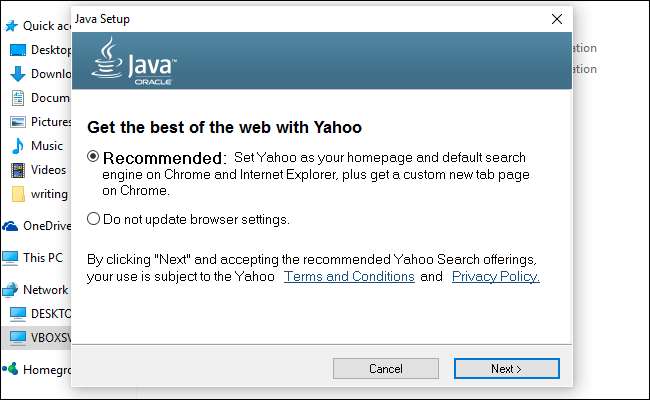
Datorită prostiei mele, Yahoo apare acum ca un motor de căutare și nimeni nu vrea asta. Nici acesta nu a fost un incident unic - alte programe au făcut alte modificări enervante pe computerul meu, adăugând lucruri precum bare de instrumente și chiar reclame suplimentare în browserul meu.
LEGATE DE: Cum să evitați instalarea de programe nedorite atunci când descărcați software gratuit
În mod ideal, soluția este să evitând în primul rând programele nedorite . Dar dacă este prea târziu, nu trebuie neapărat să reinstalați Windows de la zero - AdwCleaner poate ajuta. Această aplicație gratuită elimină prostia enervantă care este inclusă în programele de instalare. Dar, deși pare incredibil de simplu, există câteva trucuri pentru a-l folosi corect.
Atenție: AdwCleaner este conceput pentru a elimina porcăriile din sistemul dvs., dar la fel ca în toate lucrurile, asigurați-vă că faceți o copie de rezervă a computerului și creați un punct de restaurare a sistemului înainte de a continua. În acest fel, dacă ștergeți ceva ce ați dorit să păstrați sau să vă încurcați computerul, puteți reveni la modul în care au fost lucrurile.
Primul pas: descărcați AdwCleaner
Descarca AdwCleaner de la Malwarebytes , care achiziționat AdwCleaner în 2016. Nu doar Google AdwCleaner și instalați de oriunde, deoarece escrocii oferă o versiune falsă pentru a păcăli oamenii .
Programul îl veți găsi în folderul Descărcări.
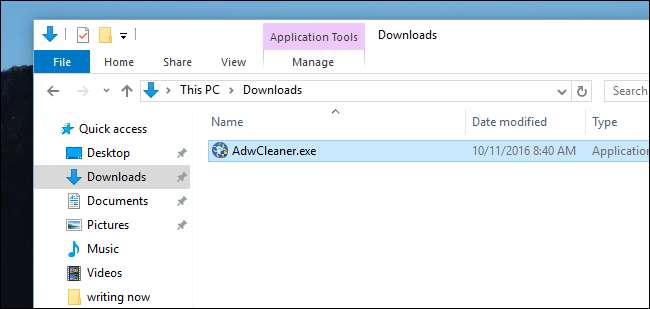
Aceasta este o aplicație portabilă, ceea ce înseamnă că nu există niciun program de instalare. Puteți muta programul oriunde doriți, inclusiv folderul Documente sau chiar desktopul. Amintiți-vă doar unde ați pus-o.
Faceți dublu clic pe aplicație pentru ao rula. Veți fi întrebat despre permisiuni.
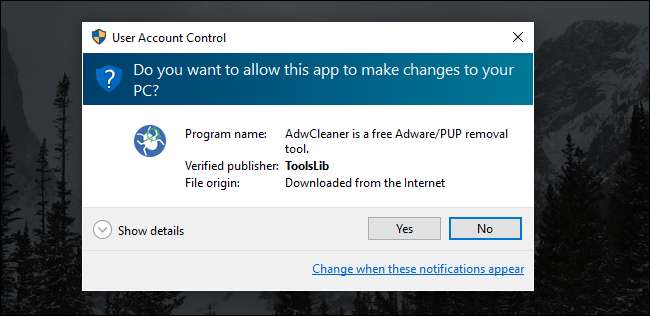
Faceți clic pe „Da” și sunteți gata de rock.
Pasul doi: Scanați computerul cu AdwCleaner
Interfața principală a AdwCleaner oferă trei butoane proeminente: Scan, Clean și Logfile.
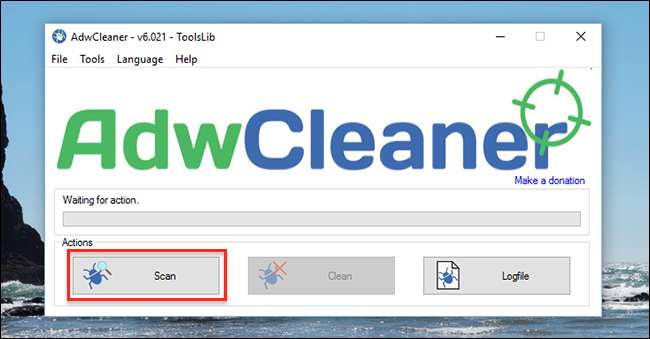
Faceți clic pe „Scanare” pentru a începe să căutați nedorite. Software-ul va începe să caute programe potențial problematice.

După câteva minute, veți vedea o listă de rezultate.
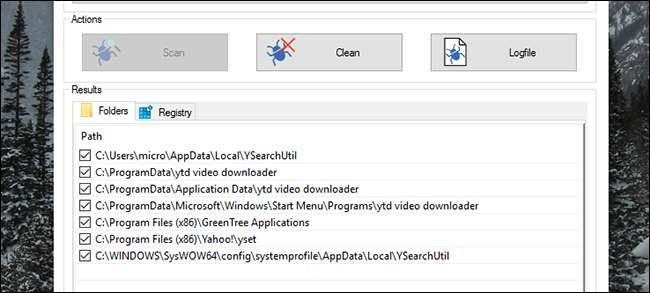
AdwCleaner subliniază patru tipuri de programe malware, răspândite în câteva file diferite (în cazul meu, „Dosare” și „Registru”. Acesta va încerca să includă:
- Adware, pe care chiar nu îl doriți.
- Software potențial nedorit, pe care s-ar putea să-l doriți, dar probabil că nu.
- Bare de instrumente, pe care probabil nu le doriți.
- Hijackers, care fac lucruri precum schimbarea paginii de pornire implicite. Nici tu nu le vrei.
Știind acest lucru, puteți citi lista, observând tot ceea ce ați putea dori să păstrați. (Se știe că AdwCleaner include câteva lucruri pe care le-ați putea dori, cum ar fi setările benigne ale browserului sau extensiile Chrome.) Asigurați-vă că debifați orice nu doriți eliminat. Dacă nu sunteți sigur vreodată, căutați pe Google numele fișierului sau verificați-l cu Ar trebui să-l elimin Bază de date. În cazul în care folderul are un nume galben (la fel ca multe extensii Chrome), puteți naviga singur la dosar și puteți vedea cu ce program sau extensie poate fi asociat.
De exemplu, pe un alt sistem, AdwCleaner a găsit o extensie Chrome pe care a marcat-o ca potențial nedorită - dar am instalat-o eu. Dacă nu aș fi investigat și debifat această opțiune, AdwCleaner ar fi eliminat-o.
Repetați acest proces pentru celelalte file din interfața AdwCleaner - care pot include chei de registry, setări și extensii ale browserului, comenzi rapide, servicii și multe altele. Din nou, aveți grijă să nu ștergeți ceea ce doriți efectiv.
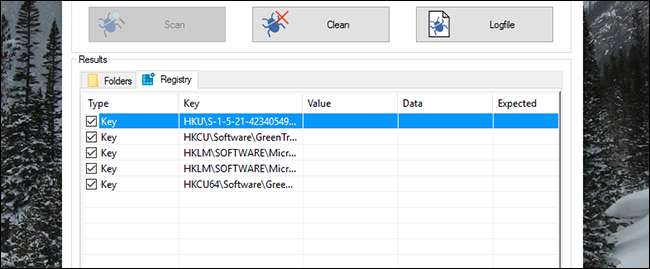
Când totul este verificat și gata de plecare, continuați cu pasul următor.
Pasul trei: curățați-l
Există două modalități de a continua de la acest punct.
În primul rând, și cel mai evident, puteți face clic pe butonul „Curăță” pentru a elimina automat fiecare element bifat. Veți fi avertizat cu privire la închiderea software-ului afectat.

După finalizarea procesului de curățare, vi se va cere să reporniți computerul. Asigurați-vă că închideți celelalte programe înainte ca acest lucru să se întâmple.
Alternativ, puteți face clic pe butonul „Fișier jurnal”. Aceasta vă va oferi un fișier text care detaliază unde sunt toate fișierele problematice și cheile de registry. În acest fel, puteți găsi fișierele problematice utilizând Windows Explorer și le puteți șterge singur. Daca stii cum se editează registrul , puteți șterge manual și acele chei de registry nedorite.
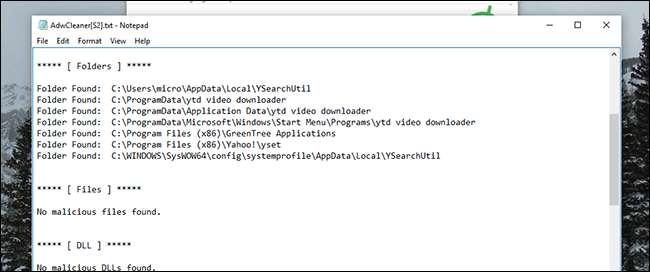
Acest lucru este puțin mai complex decât să faceți clic pe „Curăță”, dar vă asigură că veți investiga fiecare problemă înainte de a o elimina, ceea ce este bine dacă doriți să fiți mai aprofundat.
Dacă optați pentru metoda manuală, asigurați-vă că închideți browserul și alte programe afectate înainte de a încerca să ștergeți ceva. Rulați scanarea din nou când ați terminat, doar pentru a vă asigura că totul a dispărut.
Cu puțin noroc, computerul dvs. va fi din nou spick și span încă o dată.







